Pastāvīgi iegūstiet darbvirsmas režīmu vietnēm pārlūkprogrammā Chrome Android ierīcēm
Miscellanea / / February 12, 2022
Iespējams, jūs to nezināt, taču, izmantojot pārlūkprogrammu Chrome Android ierīcēm, varat pieprasīt darbvirsmas tīmekļa lapas versiju jebkuram URL, kas pēc tam automātiski novirza jūs uz vietnes mobilo versiju. ierīces lietotāja aģenta informācijas lasīšana.
Tas ir noderīgi noteiktos gadījumos, kad vietnes darbvirsmas dizains jums šķiet saistošāks nekā tās mobilā versija, un vēlaties izmantot to pašu dizainu, pat pārlūkojot to savā Android ierīcē. Īpaši noderīgi, ja jums pieder tālrunis ar lielāku ekrānu vai, iespējams, planšetdators.
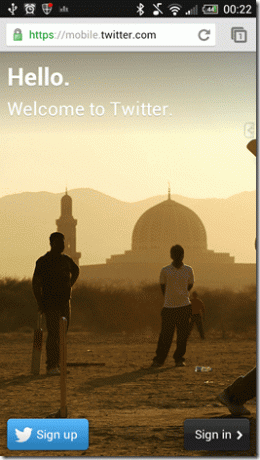

Tomēr nav iebūvēta veida, kā saglabāt darbvirsmas skatu kā noklusējuma skatu, kurā varat visu laiku atvērt vietnes darbvirsmas versiju.
Omac_ranger, XDA vecākais loceklis izdomāja šo lielisko triku, ar kuru varat pastāvīgi lietot darbvirsmas režīmu pārlūkprogrammā Chrome Android ierīcēm. Tātad, redzēsim, kā mēs to varam izdarīt abiem iesakņotas un neiesakņotas ierīces.
Lietotājiem ar root piekļuvi
1. darbība: Lejupielādējiet failu chrome-command-line.txt un noņemiet faila paplašinājumu pēc tā saglabāšanas datorā. Nospiediet un turiet taustiņu Alt, kamēr lejupielādējat failu, pretējā gadījumā tas tiks atvērts pašā pārlūkprogrammā. Pēc faila pārdēvēšanas pārsūtiet to uz Android SD karti.
2. darbība: Pēc tam atveriet lietotni, ar kuru varat piekļūt un modificēt saknes failus savā Android ierīcē. Es ieteiktu jums izmantot ES File Explorer saknes piekļuves funkcija jo to var izmantot bez maksas. Visbeidzot pārvietojiet failu chrome-command-line uz /data/local/

3. darbība: Ilgi pieskarieties failam un atlasiet Rekvizīti —> Mainīt un mainiet faila atļauja uz 755 (lasīt, rakstīt un izpildīt lietotājam, bet lasīt un izpildīt grupai un citiem).

4. darbība: Visbeidzot aizveriet jebkuru Chrome gadījumu, kas darbojas jūsu Android ierīcē, un atkārtoti palaidiet lietojumprogrammu.
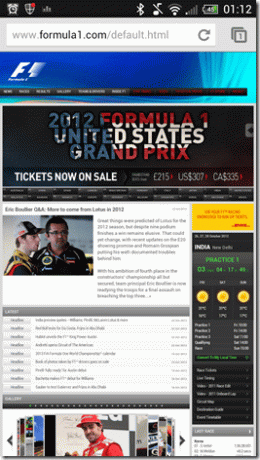
Tas arī viss. No šī brīža jūsu Chrome visas lapas ielādēs darbvirsmas režīmā.
Lietotājiem bez root piekļuves
Kā minēts iepriekš, iepriekš minētā metode darbojas tikai tad, ja esat root lietotājs. Ja neesat root lietotājs, jums ir pieejams labojums, taču jums datorā būs jāinstalē ABD draiveri. In daži no mūsu iepriekšējiem rakstiem mēs esam runājuši par to, kā jūs varat instalēt un izmantot ADB savā datorā. Varat atsaukties uz tiem, ja neesat pārliecināts par ADB instalēšanu un lietošanu.
Kad ADB datorā darbojas, atveriet komandu uzvedni un ierakstiet adb push /chrome-command-line /data/local/chrome-command-line un nospiediet Ievadiet. Pārliecinieties, vai komandrindas ceļš ir tajā vietā, kur esat saglabājis chrome-komandrindas failu.
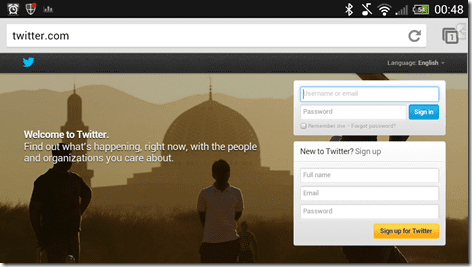
Ja jums ir labi ar zip failu mirgošanu, izmantojot atkopšanu, varat tos mirgot ChromeDE.zip izmantojot jūsu ierīcē instalēto pielāgoto atkopšanu.
Secinājums
Tādā veidā jūs varat konfigurēt pārlūku Chrome Android ierīcēm, lai Android ierīcē pastāvīgi atvērtu darbvirsmas vietni. Tomēr es ieteiktu lietot ielāpu tikai tad, ja pārlūkojat planšetdatorā vai viedtālrunī ar lielāku ekrānu. Plākstera uzlikšanai maza ekrāna Android ierīcē nav lielas jēgas.
Pēdējo reizi atjaunināts 2022. gada 3. februārī
Iepriekš minētajā rakstā var būt ietvertas saistītās saites, kas palīdz atbalstīt Guiding Tech. Tomēr tas neietekmē mūsu redakcionālo integritāti. Saturs paliek objektīvs un autentisks.



